Ako postavljate sastanak za veliku skupinu ljudi i koristite Outlook, možete promijeniti mogućnosti da biste se pripremili za sastanak kojim ćete upravljati bez problema i prekida.
Na sastanak u programu Lync možete pozvati do 250 ljudi.
-
Otvorite Outlook i idite u kalendar.
-
Na vrpci programa Outlook kliknite Novi sastanak programaLync.

-
Postavite sastanak kao što to obično činite, odnosno:
-
U okvir Primatelj upišite adrese e-pošte osoba koje pozivate ili pseudonim popisa za raspodjelu.
-
Upišite Predmet te odaberite vrijeme Početka i Završetka.
-
U područje sastanka upišite dnevni red sastanka, no pripazite da ne promijenite druge podatke o sastanku programa Lync.
Sada prilagodimo mogućnosti sastanka u skladu s njegovom veličinom.
-
Na vrpci kliknite Mogućnosti sastanka.

Napomene:
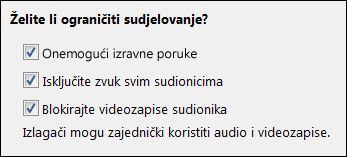
-
U odjeljku Ove osobe ne moraju čekati u predvorju odaberite Svi (bez ograničenja). To ljudima omogućuje izravno uključivanje u sastanak, a vi ih ne morate primati ručno. Nema prekida.
-
U odjeljku Tko je izlagač odaberite Osobe koje izaberem.
-
Kliknite Odabir izlagača pa iz grupe Sudionik premjestite odgovarajuće osobe u grupu Izlagača, a zatim kliknite U redu. Imajte na umu da svi izlagači imaju potpunu kontrolu nad sastankom.
-
U odjeljku Želite li ograničiti sudjelovanje? potvrdite okvire Onemogući izravne poruke, Isključite zvuk svim sudionicima i Blokiraj videoprikaz sudionika.
-
Gotovi ste! U mogućnostima sastanka kliknite U redu pa pošaljite zahtjev. Prije sastanka obavezno pogledajte nešto od sljedećega:










